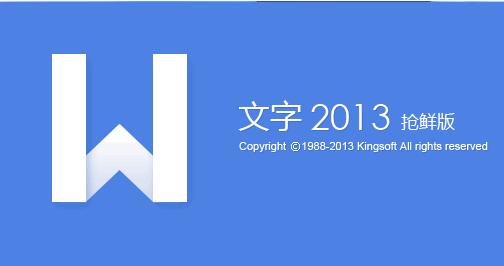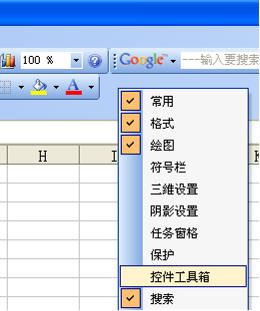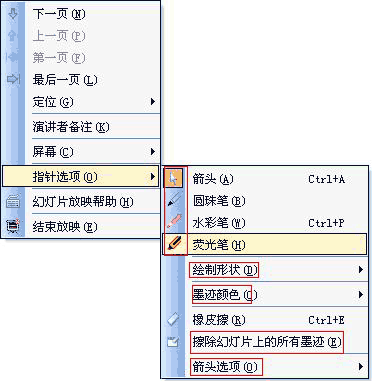wps表格照相机怎么用?
2017-04-07 15:41:28
来源:
第九软件网
第一、我们先在表格中建立一个数据区域并选定,然后点击”插入“选择打开“照相机”。

第二、在表内空白位置拖出一个“照相机”图,照相图所拍摄的就是刚才建立的数据区域。

第三、在数据区域内更改数据会发现“照相机”图也同时发生数据区域一样的改变。

第四、当“照相机”图拖至原数据区域发生重叠时,会出现一个个向下的层次重叠的摄相内容。

第五、在原数据区域加入图形,“照相机”亦出现同样的图形,当插入背景时也一样。
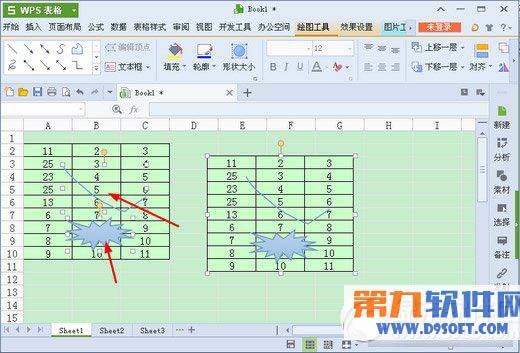
效果如下: